Hướng dẫn cách kết nối điện thoại với Tivi Sony thành công 100%
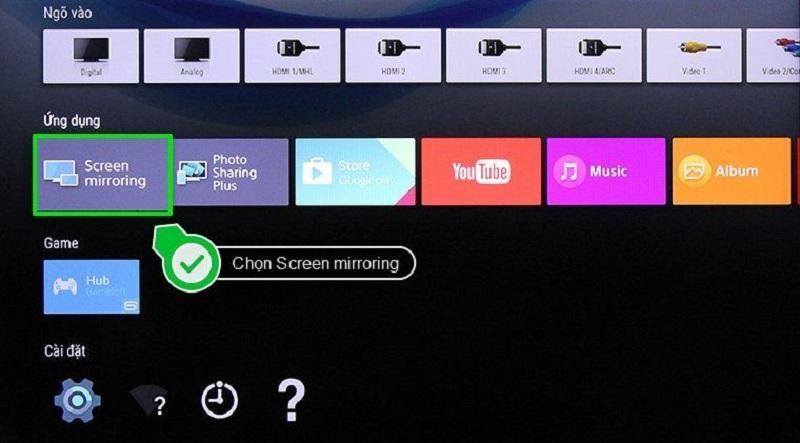
Kết nối điện thoại với tivi sẽ cho phép bạn chia sẻ những nội dung giải trí như phim ảnh, video ca nhạc từ điện thoại lên màn hình lớn tivi nhanh chóng, thuận tiện. Vậy bạn đã biết cách kết nối điện thoại với Tivi Sony chưa? Cùng Blog Useful tìm hiểu những hướng dẫn dưới đây nhé!
1. Cách kết nối điện thoại với Tivi Sony để chia sẻ màn hình
1.1. Với Android Tivi Sony
Bước 1: Nhấn nút HOME trên remote. Sau đó trên giao diện trang chủ của tivi sẽ hiện mục Ứng dụng, bạn chọn Screen mirroring. Lúc này, tivi của bạn sẽ phát tín hiệu Miracast và hiển thị giao diện chờ kết nối.
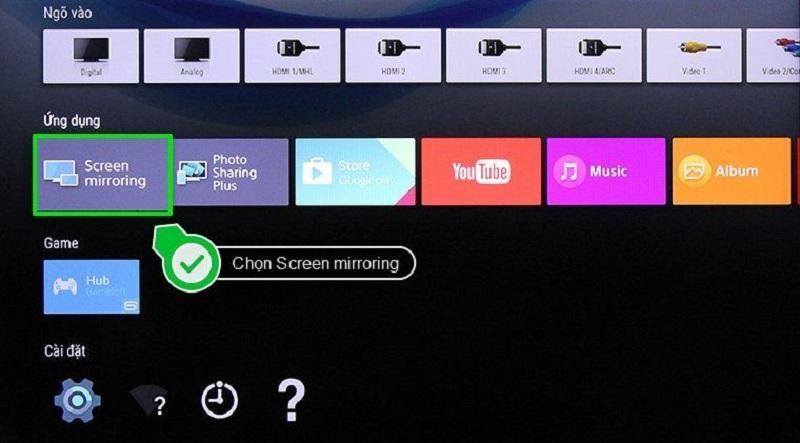
Nhấn nút HOME trên remote và chọn Screen mirroring. (Nguồn: uphinhnhanh.com)
Bước 2: Khởi động app chia sẻ màn hình ở trên điện thoại. Trên các loại điện thoại khác nhau, ứng dụng này sẽ có những tên khác nhau như: Screen Mirroring, Miracast, Cast Screen, Phản chiếu màn hình, Truyền hình ảnh, Chiếu màn hình của tôi.

Chọn Cast Screen để bắt đầu khởi động chương trình chia sẻ ứng dụng. (Nguồn: uphinhnhanh.com)
Bước 3: Điện thoại sẽ hiển thị các thiết bị kết nối khả dụng, bạn chọn vào thiết bị tivi của mình để kết nối. Ngay sau đó, màn hình của điện thoại sẽ hiển thị trên màn hình tivi sau khi điện thoại kết nối thành công với tivi.

Chọn thiết bị để kết nối, ở đây là tivi Sony KDL-43W800C. (Nguồn: uphinhnhanh.com)
Bước 4: Nếu muốn ngắt kết nối điện thoại với Tivi Sony qua wifi[1] , bạn vuốt màn hình điện thoại xuống để hiện tùy chọn ứng dụng chia sẻ màn hình, sau đó chọn Disconnect để ngắt kết nối.

Chọn Disconnect để ngắt kết nối. (Nguồn: uphinhnhanh.com)
1.2. Với Internet Tivi Sony
Bước 1: Để kết nối điện thoại với tivi Sony qua wifi trên Internet Tivi, đầu tiên bạn nhấn nút INPUT (hình ô vuông và mũi tên) trên remote. Lúc này giao diện tivi sẽ hiện mục Phản chiếu hình ảnh, bạn bấm chọn vào mục này. Sau đó, màn hình tivi sẽ hiển thị giao diện chờ kết nối.

Nhấn nút INPUT trên remote và chọn Phản chiếu hình ảnh. (Nguồn: uphinhnhanh.com)
Bước 2: Trên điện thoại, bạn mở tính năng chia sẻ màn hình lên và chọn vào thiết bị tivi muốn kết nối. Sau khi kết nối thành công, màn hình điện thoại của bạn sẽ được chiếu lên tivi.

Mở Screen Mirroring trên điện thoại và chọn tivi muốn kết nối. (Nguồn: uphinhnhanh.com)
Bước 3: Chọn ngắt kết nối nếu bạn muốn thoát khỏi màn hình

Chọn ngắt kết nối để ngừng chiếu màn hình. (Nguồn: uphinhnhanh.com)
1.3. Cách kết nối điện thoại với Tivi Sony thông qua cáp MHL
MHL là chuẩn kết nối cho phép truyền tải các nội dung như hình ảnh, âm thanh từ thiết bị ra màn hình ngoài. Để kết nối điện thoại với Tivi Sony, bạn chỉ cần:
- Điện thoại có hỗ trợ MHL
- Tivi có hỗ trợ MHL, nếu không thì một trong các cổng HDMI trên Tivi phải có hỗ trợ MHL
- Cáp MHL
Bước 1: Ghép nối đầu nhỏ nhất của cáp MHL vào điện thoại để bắt đầu kết nối điện thoại với Tivi Sony.

Ghép nối cáp MHL vào điện thoại. (Nguồn: uphinhnhanh.com)
Bước 2: Nối đầu HDMI của cáp MHL chuẩn, chính hãng vào cổng HDMI của tivi và nối đầu USB vào cổng USB của tivi.

Nối đầu HDMI và USB vào tivi. (Nguồn: uphinhnhanh.com)
Bước 3: Bật cả 2 thiết bị điện thoại và tivi.
Bước 4: Từ menu của Tivi, đặt Auto Input Change (MHL) là On sao cho Tivi tự động chuyển sang ngõ vào MHL khi kết nối với điện thoại.

Cài đặt tín hiệu đầu vào là MHL. (Nguồn: uphinhnhanh.com)
Bước 5: Lúc này tất cả các nội dung đang hiển thị trên điện thoại của bạn sẽ được chiếu lên màn hình lớn của tivi.

Như vậy là bạn đã kết nối thành công điện thoại với tivi rồi đấy. (Nguồn: uphinhnhanh.com)
2. Điều khiển bằng ứng dụng trên điện thoại
Nếu thực hiện chưa đúng cách bạn có thể tham khảo các cách kết nối điện thoại với tivi Sony qua wifi bị lỗi. Sau đó, dùng ứng dụng Sony Video & TV SideView để dễ dàng điều khiển Android Tivi Sony hoặc Internet Tivi Sony bằng điện thoại. Một trong những sản phẩm bán chạy của Sony là TV Sony 43 inch 4K[2] được trang bị tính năng này rất đáng để bạn chọn mua.
2.1. Các tính năng của ứng dụng
- Biến điện thoại thông minh và máy tính bảng thành thiết bị điều khiển tivi từ xa.
- Có thể sử dụng chức năng search giọng nói.
- Dễ dàng tìm kiếm tất cả nội dung yêu thích bằng thiết bị di động, các chương trình tivi và cả các video có nội dung liên quan từ các trang web.
2.2. Cách sử dụng
Bước 1: Tải app Video & TV SideView về smartphone. Lưu ý: Điện thoại và tivi Sony cần kết nối chung một mạng WiFi.

Tải Video & TV SideView về điện thoại. (Nguồn: uphinhnhanh.com)
Bước 2: Truy cập vào ứng dụng, bạn chọn “Thêm thiết bị” trong giao diện ứng dụng.

Chọn thêm thiết bị trong giao diện ứng dụng. (Nguồn: uphinhnhanh.com)
Bước 3: Đợi điện thoại quét tìm thiết bị tivi của bạn, sau đó chọn để 2 thiết bị bắt đầu ghép đôi.

Ghép đôi điện thoại với tivi, ở đây là tivi Sony KD-43X8500F. (Nguồn: uphinhnhanh.com)
Bước 4: Sau khi ghép đôi 2 thiết bị thành công, giao điện điều khiển của ứng dụng Video & TV SideView trên điện thoại sẽ hiện ra với đầy đủ các tính năng như trên remote và bạn có thể bắt đầu điều khiển tivi của mình.

Giờ thì bạn có thể điều khiển tivi bằng Video & TV SideView rồi. (Nguồn: uphinhnhanh.com)
Tham khảo cách kết nối điện thoại với Tivi Sony bạn có nhận thấy thật ra cũng đơn giản và dễ dàng phải không nào? Chỉ với vài thao tác đơn giản là bạn đã có thể kết nối điện thoại của mình với bất kỳ dòng sản phẩm tivi Sony đời mới, hiện đại nào, tự do thoải mái tận hưởng phút giây thư giãn sau một ngày bộn bề với công việc, học tập.
#Xem thêm một số bài viết về :Hướng dẫn cách kết nối điện thoại với Tivi Sony thành công 100%
- Top 14 máy in ảnh đẹp nhất 2020 cho văn phòng chuẩn màu giá từ 3tr
- 13 màn hình máy tính dưới 3 triệu tốt nhất cho dân văn phòng, game thủ
- 10 màn hình máy tính dưới 4 triệu tốt nhất cho dân văn phòng, thiết kế
- Top 10 bàn phím cơ dưới 1 triệu phím êm nhạy cho dân văn phòng
- Tivi 21 inch siêu mỏng – lựa chọn quen thuộc của dân văn phòng


